- Pagină de pornire
- /
- Articol

Aplicația Webex | Asistentul IA pentru Apple Vision Pro
 În acest articol
În acest articol Feedback?
Feedback?Utilizați Asistentul IA Webex atunci când intrați într-o întâlnire de pe dispozitivul Apple Vision Pro. Cu ajutorul asistentului IA, vă puteți pune rapid la curent cu ceea ce s-a întâmplat dacă intrați într-o întâlnire cu întârziere. Sau, dacă faceți multitasking și vă distrageți atenția, puteți adresa întrebări fără a deranja întâlnirea și puteți rămâne la curent cu conversația.
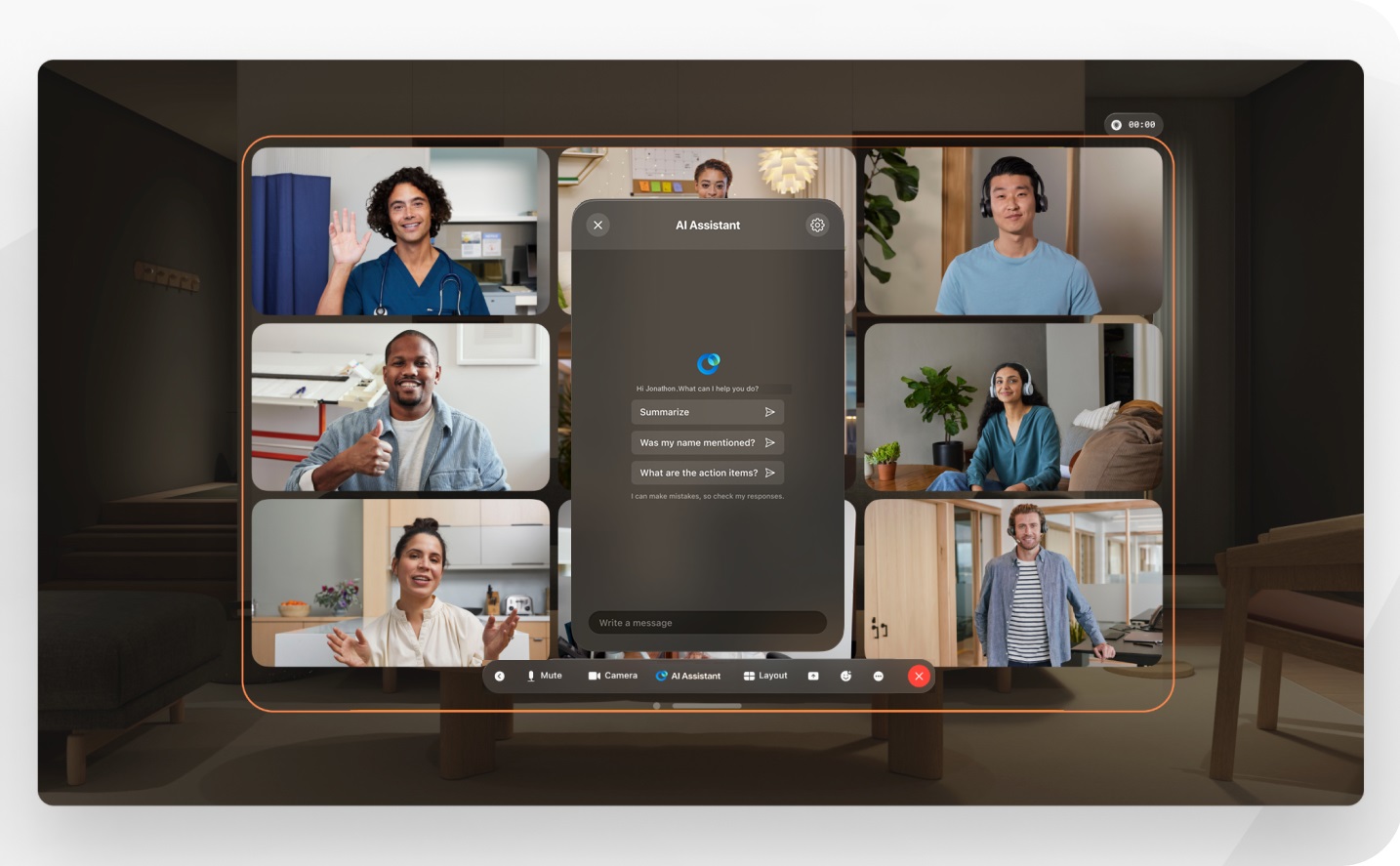
Rezumate pentru asistentul IA
Înainte de a începe
Conectați-vă la Webex de pe dispozitivul Apple Vision Pro.
| 1 |
Intrați sau începeți întâlnirea, consultați Utilizați Webex pe Apple Vision Pro pentru mai multe informații. |
| 2 |
În comenzile pentru întâlnire, atingeți Asistentul IA În panoul, alegeți din:
Atingeți |
setări Asistent AI
Gazdele și co-gazdele întâlnirilor pot ajusta opțiunile întâlnirii asistentului AI, pentru a decide cine poate iniția sau opri rezumatele întâlnirii și, de asemenea, pentru a decide dacă rezumatele și transcrierile sunt salvate după întâlnire.
|
În cadrul întâlnirii, atingeți asistentul IA În fereastra Opțiuni întâlnir e , în secțiunea Asistent AI, selectați din:
Rezumatele și transcrierile întâlnirii sunt salvate în contul gazdei întâlnirii din Aplicația Webex. Dacă întâlnirea dvs. este asociată cu un spațiu, linkul de rezumat și transcriere apare automat în spațiul în care a avut loc întâlnirea. Dacă nu puteți salva conținut după întâlnire, contactați administratorul, deoarece este posibil ca acesta să nu fi permis această opțiune. |


 pentru a închide panoul Asistentului IA.
pentru a închide panoul Asistentului IA. .
.
